Нейросеть рисует: 5 способов сгенерировать картины онлайн
Сервисы для генерации картинок с помощью искусственного интеллекта набирают популярность: многие видят в них новый источник креатива для дизайна и рекламы. Некоторые приложения бесплатны и доступны всем желающим
Возможности искусственного интеллекта используют не только в серьезных, но и в развлекательных целях. Существует целый ряд сервисов, которые способны сгенерировать картинки по текстовому описанию. РБК Тренды подготовили подборку таких сервисов и протестировали их, попросив нарисовать одно и то же. Запрос выглядел так: «space dolphin earth pink blue metaverse music» («космос дельфин Земля розовый синий метавселенная музыка»).
Содержание:
- DALL-E Mini
- ruDALL-E Kandinsky
- Midjourney
- Starryai
- Dream by WOMBO
DALL-E Mini
Как попробовать:
- зайти на официальный сайт Dall-E Mini через ресурс Hugging Face;
- найти раздел dall-e;
- ввести текстовое описание на английском языке, разделяя слова пробелами;
- нажать Run;
- когда изображение будет сгенерировано, понадобится сделать снимок экрана, чтобы сохранить всю подборку, или сохранить каждую картинку по отдельности.

Нейросеть в начале 2021 года представила компания Илона Маска OpenAI. Разработчики обучили ее создавать изображения из коротких текстовых подписей. Приложение работает на основе другой модели генерации текста от OpenAI — GPT-3. Она обучена на 12 млн параметров и способна создавать антропоморфные версии животных и объектов, объединять в картинке несвязанные концепции, подбирать текст для существующих изображений. Название программы отсылает к художнику-сюрреалисту Сальвадору Дали и персонажу Wall-E из одноименного мультфильма. В 2022 году команда выпустила версию DALL-E 2, которая генерирует реалистичные изображения, но пока она недоступна широкому кругу пользователей и компаний.
ruDALL-E Kandinsky
Как попробовать ruDALL-E Kandinsky:
- зайти на официальный сайт нейросети;
- выбрать «Попробовать»;
- ввести текстовое описание в окне через пробелы на русском языке;
- ввести код подтверждения;
- скачать готовую картинку или поделиться ею в соцсетях через специальную кнопку.

Также можно посмотреть варианты сгенерированных для других пользователей картинок по похожим запросам (по нашему таких не нашлось).
Картинка по описанию ruDALL-E Kandinsky
Нейросеть в 2021 году разработало подразделение SberAI совместно со SberDevices, Самарским университетом, AIRI и SberCloud. Оно работает на базе программного обеспечения DALL-E, но генерирует картинки по описанию на русском языке. В открытом доступе уже есть модели генератора — ruDALL-E Malevich (XL), которая генерирует картинки в стиле Малевича; Sber VQ-GAN, которая генерирует изображения в хорошем разрешении; ruCLIP Small для ранжирования изображений и подписей, а также Super Resolution (Real ESRGAN) для генерации в супервысоком разрешении.
В 2022 году SberAI выпустила большую модель ruDALL-E Kandinsky, обученную на 12 млрд параметров. Она доступна в приложении «Салют» от SberDevices и в боте Discord. По словам разработчиков, генерация изображений учитывает точное описание желаемого и создает уникальные изображения, которые раньше не существовали. Их можно использовать для иллюстраций статей, а также в копирайтинге и рекламе.
Их можно использовать для иллюстраций статей, а также в копирайтинге и рекламе.
Midjourney
Как попробовать:
- зарегистрироваться на платформе для геймеров Discord;
- зайти на официальный сайт Midjourney и авторизоваться через Discord;
- перейти в один из ботов newbie и ввести в поле для отправки сообщения команду /imagine;
- ввести описание на английском языке в плашке Prompt;
- кликнуть «Отправить»;
- появятся четыре картинки, после этого можно воспользоваться кнопкой U, чтобы улучшить разрешение одной из них, или кнопкой V, чтобы создать еще четыре вариации выбранной картинки;
- нажать на понравившуюся картинку и выбрать «Открыть оригинал», а затем сохранить ее, также можно сохранить весь коллаж.
Эту нейросеть разработала одноименная американская компания, которую основал ученый и бывший сотрудник Института Макса Планка Дэвид Хольц. В середине июля 2022-го Midjourney вышла в фазу бета-тестирования и стала доступной для пользователей по всему миру. В бесплатной версии можно сгенерировать 25 сетов в низком разрешении или меньше, так как попытки улучшить изображения засчитываются как новая попытка генерации. По сравнению с конкурентами Midjourney обеспечивает более высокое разрешение итоговых картинок и большую детализацию в соответствии с текстовым запросом.
В бесплатной версии можно сгенерировать 25 сетов в низком разрешении или меньше, так как попытки улучшить изображения засчитываются как новая попытка генерации. По сравнению с конкурентами Midjourney обеспечивает более высокое разрешение итоговых картинок и большую детализацию в соответствии с текстовым запросом.
Starryai
Как попробовать:
- перейти на сайт Starryai, кликнуть «Start Creating»;
- пройти верификацию через Google или Apple;
- выбрать опцию Altair или Orion;
- в окне Prompt ввести текстовое описание на английском языке;
- в окне появится картинка, которая будет преобразовываться прямо на глазах;
- кликнуть на готовое изображение и выбрать Download, также можно поделиться картинкой в соцсетях или даже создать из нее анимацию.
Нейросеть создает картинки на основе текстового описания, но с дополнениями.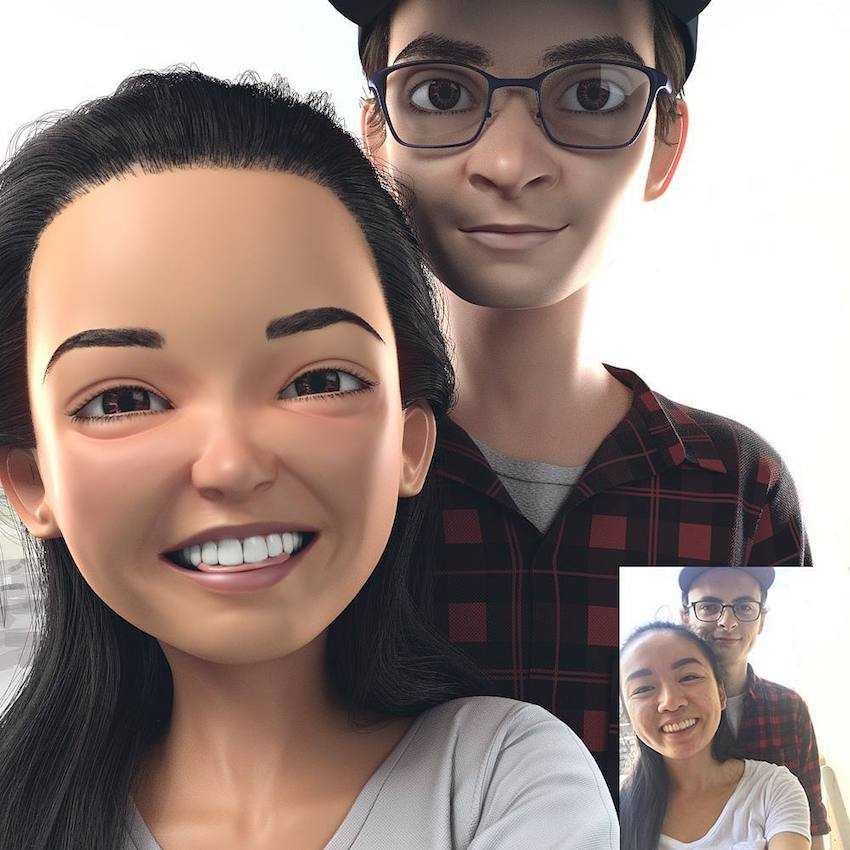
Dream by WOMBO
Как попробовать:
- зайти на сайт Dream;
- в окне Prompt вбить текстовое описание на английском языке;
- выбрать стиль картинки и кликнуть Create;
- нажать Save, также можно повторить попытку генерации, нажав Generate Again.
Сервис от канадского стартапа WOMBO позволяет создавать вертикальные обложки. При этом можно выбрать режим («Мистический», «Барокко», «Фэнтези» и так далее) и прикрепить картинку-референс, а также собственный NFT (невзаимозаменяемый токен). Нейросеть выдает абстрактные результаты. Генерация картинки происходит в режиме реального времени. Веб-версия сервиса бесплатна.
При этом можно выбрать режим («Мистический», «Барокко», «Фэнтези» и так далее) и прикрепить картинку-референс, а также собственный NFT (невзаимозаменяемый токен). Нейросеть выдает абстрактные результаты. Генерация картинки происходит в режиме реального времени. Веб-версия сервиса бесплатна.
В мае 2022 года Google также показала свою нейросеть Imagen, которая генерирует изображения на основе текста методом диффузии: начинает со схематичного изображения и улучшает его. Сначала Imagen создает изображение 64×64 пикселя, но потом доводит его до 1024×1024 пикселя. В итоге картинка получает настолько высокую детализацию, что ее можно принять за фотоснимок.
Картинка, сгенерированная Imagen / Google AI
Сначала Google открыла свой сервис для ограниченного бета-тестирования, но теперь оно, похоже, закрыто. Видимо, в ближайшем будущем Imagen станет общедоступным.
Как сделать из фотографии рисунок в онлайн режиме и в фотошопе
Из фотографии, вполне реально сделать рисунок как онлайн так и в фотошопе, чтобы в последующем его распечатать и хранить в виде рисунка. Ниже предоставлены основные и самые эффективные способы.
Ниже предоставлены основные и самые эффективные способы.
Начнем рассматривать онлайн-сервисы, с помощью которых можно это сделать без установки дополнительного ПО.
Для начала загрузите на сайт файл. Чтобы сделать это нажмите на пункт «Browse».
Выберете цвета в которых должно быть выполнено изображение (ч/б, цвет).
Кликните по специальной форме текстуры, которую хотели бы увидеть и итоге, и нажмите «Создать», для начала преобразования файла.
Через некоторое время создастся прямая ссылка на картинку.
Не менее популярный и функциональный сайт по созданию из фото рисунка. Этот редактор поможет применять к фото еще и дополнительные эффекты. При помощи Кропера вы создадите реально уникальное изображение без потерь в качестве.
При помощи Кропера вы создадите реально уникальное изображение без потерь в качестве.
Файл преобразовывается за счет темных тонов фото, а после на слои фото накладываются специальные штрихи, которые и делают из фото подобных эскиз.
Редактором пользоваться несложно. Загрузите файл на сайт.
Откроется новое окошко сайта. После перейдите в верхнюю часть сайта, где найдите раздел «Операции» — «Эффекты» — «Карандаш».
Далее вверху выбираем настройку «Длины штриха» и «Уровень наклона».
Подтверждаем изменения и запускаем процесс преобразования фото.
Занимает этот процесс, обычно, не более минуты. Если Вам необходимо, то можно настроить контрастность рисунка.
Итог:
При помощи стандартной утилиты для работы с графикой, Вы из обычного фото можете также сделать рисунок карандашом.
Для этого достаточно использовать существующие функции программы, где вы сможете добиться того же, что и на сервиса.
Эффект наиболее заметен после печати на принтере. А для пущего эффекта можно воспользоваться еще и специальной бумагой.
Всё это можно выполнить в Photoshop CS6 и ниже.
Нами будет использован обычный скан фотографии; рекомендуется не использоваться некачественные и маленькие изображения в фотошопе, ведь создание эффекта «рисунка» — это непосредственно ухудшение качества изображения и потеря пикселей, что приведет к мыльному изображению, либо вовсе исказит его.
Дублируем оригинальное изображение. Делается это сочетанием клавиш CTRL+J. Так создается дубликат слоя (изображения).
Переходим к созданной копии слоя. Первым делом обесцвечиваем картинку. Чтобы это сделать переходим в «Изображение». Далее переходим к «Коррекции» и «Инверсии». Чтобы не выполнять эти пункты, достаточно воспользоваться сочетанием клавиш CTRL+I.
Чтобы не выполнять эти пункты, достаточно воспользоваться сочетанием клавиш CTRL+I.
Как результат – негатив изображения, но не черно-белый вариант фото. Таким образом светлые участки фото становятся темными и наоборот.
В «слоях» негатив будет показан как вторая копия оригинального изображения (слоя). Теперь переходим к изменению режима отображения слоя. Жмем на второй слой, а после на «Режим». Открываем выпадающий список. В списке выбираем пункт «осветление основы».
После преобразования полотно станет почти белым. На главной панели переходим в раздел «Фильтр» — «Размытие».
Выбираем «Размытие по Гауссу». В окошке настроек регулируем ползунок, создав достаточный уровень размытости изображения.
Чем выше размытость изображение, тем светлее оно становится, при это кажется будто фото – это рисунок.
Предложенный метод поможет добиться лучшей четкости штрихов картинки. Пиксели не теряются, а разрешение картинки остается каким было. Как мы видим, картинка и вправду обрела очертания рисунка карандашом.
Пиксели не теряются, а разрешение картинки остается каким было. Как мы видим, картинка и вправду обрела очертания рисунка карандашом.
Теперь следует перейти в слои, как ниже на рисунке. Теперь перенесите указатель к слою и дождитесь появления специальное выпадающего меню. Здесь выбираем «Объединить видимые слои». Потом нажать на ALT, выделив при это все слои для объединения.
Выбираем самый первый слой. Его режим должен быть изменен на «Умножение». Это даст возможность сделать еще темнее линии эскиза, при этом фото станет более натуральным.
Линии не нужно делать чересчур темными.
Здесь работа может быть окончена. Как результат – черно-белый эскиз фотографии.
Если вы хотите добавить цвета, то создайте еще одну копию изображения с помощью CTRL+J.
Переходим в параметры цвета. Выбираем «Цветность» и в настройке прозрачности выставляем значение на 65%.
На создание такого рисунка у среднего пользователя уйдет не более 10 минут. Этот метод является самым качественным способом создания из фото рисунка карандашом.
Бесплатное ПО, которое позволяет мгновенно изменять ролики, фото. Отечественная программа, главная особенность которого – поддержка необычных, а главное бесплатных фильтров и дополнительных эффектов для небольших видео и фото.
Призма создает из вашего изображения ничто иное, как картину. Программа способна самообучаться, таким образом чем больше пользователей использовало тот или иной фильтр, эффект – тем эффективнее она преобразовывает следующие изображения. Этот способ предлагает лучшее качество редактируемых в призме фотографий.
Prisma доступна на платформах iOS и Андроид, сегодня цифра установивших призму пользователей перевалило за 10 миллионов. И успех к программе пришел всего за пол года ее пребывания в магазинах Плей маркер и Апп стор.
Инструкции по использованию Prisma:
— Устанавливаем редактор и открываем программу;
— Создайте новое фото, либо загрузите старое из галереи;
— После загрузки фото, ниже будет предоставлен ряд фильтров и эффектами. Просмотреть эти эффекты можно обычным флипом вправо-влево. Выберет нужный стиль;
— Подождите пока изображение будет обработано;
— Выберете интенсивность самого эффекта при помощи специального ползунка;
— Если работа над изображением закончилась – сохраните его.
Инструмент «Фото в эскиз» онлайн
Инструмент «Фото в эскиз» онлайн — Sketch My PicС помощью нашего онлайн-инструмента Image to Sketch AI вы можете быстро и автоматически Преобразуйте свои фотографии в карандашные наброски.
реклама
Загрузить изображение
Карандашный набросок
Эскиз изображения
Скачать эскиз
Карандашный набросок фото
Карандашный набросок фото — это бесплатный онлайн-инструмент, который превращает вашу фотографию в набросок.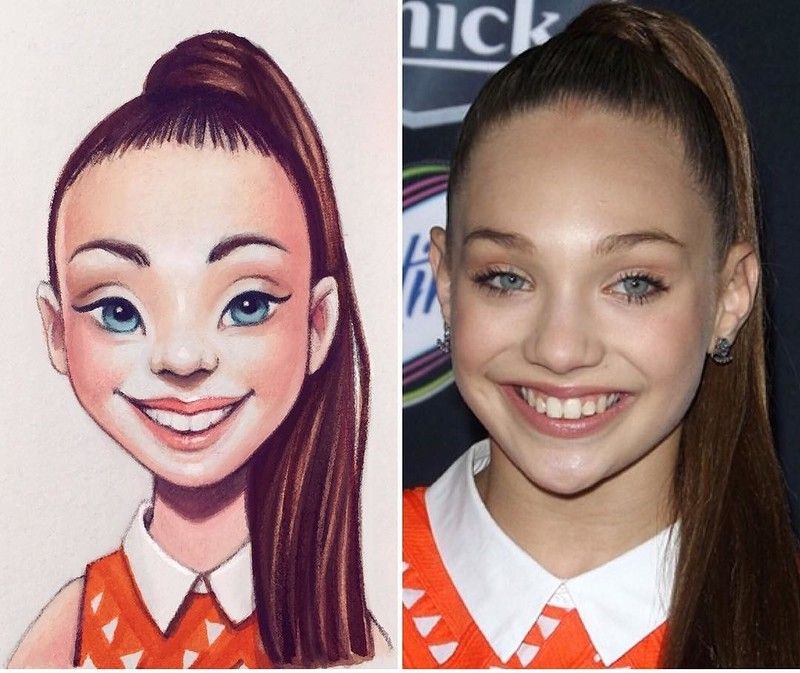 Этот
Инструмент AI применяет к вашей фотографии эффект карандашного наброска. Это выглядит так, как если бы художник сделал эскиз
сам.
Этот
Инструмент AI применяет к вашей фотографии эффект карандашного наброска. Это выглядит так, как если бы художник сделал эскиз
сам.
Как пользоваться инструментом «Карандашный набросок»?
Использовать этот инструмент AI для создания эскизов очень просто. Просто следуйте этим трем простым шагам ниже, и используйте набросанную фотографию где угодно.
- Загрузите понравившееся изображение, нажав кнопку Загрузить изображение .
- Установите толщину и тень карандаша с помощью ползунка в соответствии с эффектом эскиза, который вы хочу для имиджа.
- Наконец, загрузите фото бесплатно, нажав на кнопку Download Sketch 9кнопка 0031.
Безопасный и надежный
Этот инструмент преобразования изображения в эскиз защищен нашими серверными сценариями. Любая фотография, загруженная на server автоматически удаляется после того, как пользователь завершил сеанс.
Быстро и качественно
Инструмент для создания карандашного наброска использует простой веб-скрипт, который применяет эффекты эскиза к
твои фотографии. Ваши фотографии превращаются в эскиз за считанные секунды.
Ваши фотографии превращаются в эскиз за считанные секунды.
Бесплатный инструмент для установки
Этот инструмент для набросков ИИ может работать в любом браузере и на любом устройстве. Это не требует никакого монтаж. Все, что вам нужно, это браузер и подключение к Интернету.
реклама
Может ли этот инструмент преобразовать мою фотографию в простой карандашный набросок?Да, наш бесплатный онлайн-инструмент для создания набросков фотографий может превратить любую фотографию в карандашный набросок. Вы можете отрегулируйте эффект фильтра с помощью инструмента эффекта ползунка, чтобы сделать его базовым или расширенным эскизом.
Я хочу, чтобы эскиз был черно-белым, как мне это сделать?Этот инструмент помогает преобразовать цветное изображение в черно-белый эскиз.
Этот инструмент бесплатный? Сколько фотографий я могу преобразовать в эскизы? Этот инструмент для преобразования изображения в эскиз является полностью бесплатным и не имеет водяных знаков на изображении.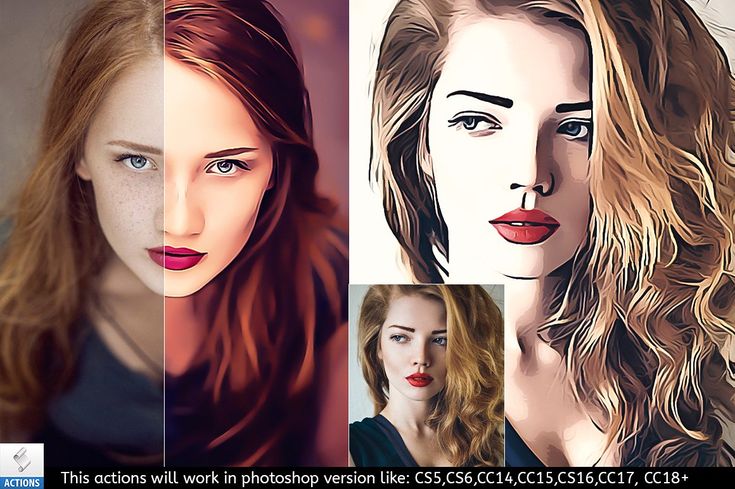 Вы можете
конвертируйте столько фотографий, сколько хотите, в красивые эскизы.
Вы можете
конвертируйте столько фотографий, сколько хотите, в красивые эскизы.
Да, этот инструмент на 100% безопасен. Все изображения, которые вы загружаете, автоматически удаляются после того, как вы покинуть сайт. Мы разработали этот инструмент искусственного интеллекта с учетом функций безопасности.
У меня нет ноутбука, могу ли я использовать этот инструмент?Наш инструмент полностью онлайн и может использоваться с любого устройства. Вы можете использовать смартфон, планшет, ноутбук или даже рабочий стол, чтобы использовать наш бесплатный инструмент для рисования.
Могу ли я где-нибудь использовать эскиз, созданный этим инструментом?Вы можете использовать эскизы, созданные этим инструментом изображения AI, где угодно.
Будут ли на эскизах, которые я создаю с помощью этого инструмента, водяные знаки? Нет, мы не добавляем водяные знаки на фотоэскизы, созданные инструментом. Но вы можете поделиться нашим
веб-сайт с друзьями и семьей, чтобы они тоже могли использовать этот инструмент.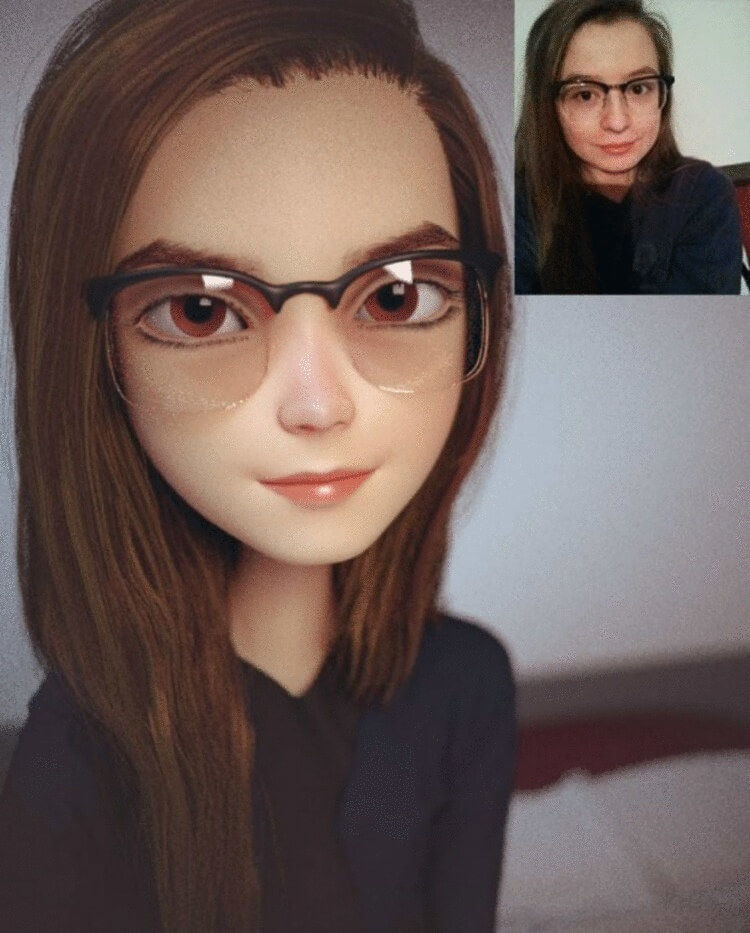
Онлайн-инструмент для создания эскизов, рисунков, рисунков, контурных эффектов
Вы хотите, чтобы все эти эффекты были в пакетном режиме?Если вы ищете инструмент для создания этих эффектов в пакетном режиме, то ReelFlip может быть хорошим выбором. Проверьте ReelFlip.com, как это работает
Действия по преобразованию изображения в эскиз:Для создания эффекта эскиза сначала вам нужно просмотреть фотографию высокого качества. а затем нажмите кнопку
ЗАГРУЗИТЬ , как только ваша фотография загрузится СНИМАТЬ кнопка будет видна, если вы хотите выбрать дополнительную опцию, вы можете выбрать Теперь, затем нажмите кнопку SKETCH IT , элегантный эскиз появится в фоторамка и одновременно Кнопка СКАЧАТЬ будет видна. вы можете
выберите, чтобы загрузить эскиз. Если вы хотите изменить дополнительную опцию, вы можете
изменить без повторной загрузки изображения, вам просто нужно выбрать новую опцию и
нужно нажать кнопку ЭСКИЗ . Как использовать пользовательский цвет :
вы можете
выберите, чтобы загрузить эскиз. Если вы хотите изменить дополнительную опцию, вы можете
изменить без повторной загрузки изображения, вам просто нужно выбрать новую опцию и
нужно нажать кнопку ЭСКИЗ . Как использовать пользовательский цвет :Если вы хотите создать эскиз в пользовательском цвете, вы можете использовать эту опцию, выберите установите флажок пользовательского цвета и заполните желаемое значение красным, зеленым, синим коробки. Значение должно быть от 0 до 255, вы можете указать URL http://www.rapidtables.com/web/color/RGB_Color.
 htm, чтобы найти RGB
компоненты вашего цвета. Например, эскиз с Оливковый цвет ты
нужно пройти Красный : 128, Зеленый : 128 и Синий : 0. Это
дополнительная опция может занять больше времени, чтобы нарисовать ваш эскиз по сравнению с черным
& Эскиз белого цвета. Дополнительные параметры :
htm, чтобы найти RGB
компоненты вашего цвета. Например, эскиз с Оливковый цвет ты
нужно пройти Красный : 128, Зеленый : 128 и Синий : 0. Это
дополнительная опция может занять больше времени, чтобы нарисовать ваш эскиз по сравнению с черным
& Эскиз белого цвета. Дополнительные параметры : Доступны и другие дополнительные параметры для улучшения визуального качества изображение. Эффект эскиза дает дополнительные возможности для уточнения эскиза. если ты хотите создать набросок темным карандашом, вам просто нужно выбрать опцию Dark Pencil, и нажмите кнопку «Создать эскиз», если вы уже загрузили фотографию, то вы не нужно загружать снова, это создаст эскиз с эффектом темного карандаша загруженное ранее фото.
 Еще один вариант доступен в эффекте эскиза, если вы
создаете набросок лица, затем snapstouch предоставляет возможность наброска лица с
с помощью этой опции можно создать хороший набросок лиц. После создания эскиза
кнопка загрузки будет активирована, так что вы сможете загрузить образ на локальный диск.
Вы можете распечатать эскиз и удивить близкого человека. Как создать хороший эскиз :
Еще один вариант доступен в эффекте эскиза, если вы
создаете набросок лица, затем snapstouch предоставляет возможность наброска лица с
с помощью этой опции можно создать хороший набросок лиц. После создания эскиза
кнопка загрузки будет активирована, так что вы сможете загрузить образ на локальный диск.
Вы можете распечатать эскиз и удивить близкого человека. Как создать хороший эскиз :Загруженное изображение должно быть высокого разрешения, если вы пытаетесь создать скетч изображения с более низким разрешением, вы увидите нежелательную тень вокруг эскизы. Изображение должно быть в высоком разрешении DPI (высокое качество).


